Entrando nos negócios: Integrando o OneDrive for Business com o WordPress
Às vezes, você precisa pensar grande, e seus arquivos também. OneDrive for Business pega todos os recursos que você conhece e adora no Microsoft OneDrive e os adapta para que as empresas compartilhem arquivos e colaborem. Embora OneDrive e OneDrive for Business não sejam exatamente iguais, eles também compartilham muitas semelhanças.
A diferença entre OneDrive e OneDrive for Business é que o primeiro é direcionado ao gerenciamento de seus arquivos e mídia pessoais. Este último visa mais ajudar as empresas a colaborar em documentos. Há muita sobreposição entre os dois, e a última semelhança é que agora o WP Media Folder também funciona como gerenciador de arquivos para OneDrive e OneDrive for Business.
Diga adeus à bagunçada biblioteca de mídia.
WP Media Folder permite categorizar arquivos, sincronizar pastas com armazenamento em nuvem, criar galerias incríveis e até mesmo substituir imagens sem quebrar links.
Otimize seu fluxo de trabalho de mídia hoje
Configurando OneDrive for Business no WordPress
O complemento WP Media Foldertraz seus arquivos OneDrive para o WordPress. Com a versão mais recente do plugin WordPress, você também pode usar sua biblioteca de mídia como gerenciador de arquivos do OneDrive for Business. WP Media Folder oferece duas maneiras de estabelecer essa conexão.
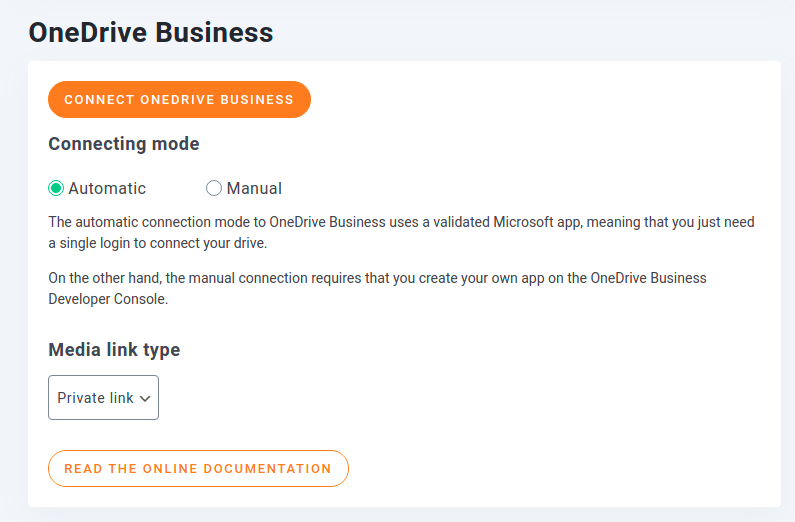
O primeiro modo é automático, o que significa que você usa o aplicativo JoomUnited para se conectar ao OneDrive for Business. O segundo modo é manual porque, em vez de usar o aplicativo pronto, você cria e usa o seu próprio a partir do OneDrive Developer Console. Uma conexão automática é mais fácil de configurar, mas você pode optar por uma conexão manual se desejar controle total sobre a integração do OneDrive for Business.
Conexão Automática
A maneira mais fácil de conectar OneDrive for Business ao WordPress e usar WP Media Folder como gerenciador de arquivos em nuvem é a maneira automática. Este modo usa o aplicativo OneDrive for Business do JoomUnited, por isso é muito mais fácil e rápido colocar seus arquivos na nuvem em seu blog WordPress.
Para iniciar a integração, vá para a OneDrive na Nuvem na configuração do WP Media Folder . Certifique-se de que a automática esteja marcada e clique em Conectar OneDrive Business .
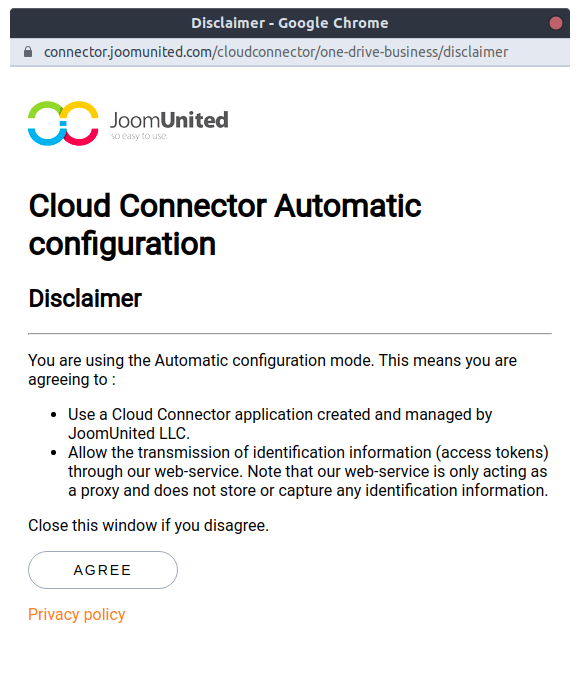
Para estabelecer a conexão, você precisa concordar com dois conjuntos de condições. O primeiro conjunto é o do JoomUnited, que explica o que significa a conexão automática e o que o WP Media Folder faz em segundo plano. Normalmente, você concordaria com isso se chegasse até aqui.
Depois de concordar com a isenção de responsabilidade do JoomUnited, você precisará conceder ao aplicativo acesso total ao seu OneDrive Business. É assim que WP Media Folder e o aplicativo OneDrive for Business do JoomUnited se comunicam e permitem que seu back-end do WordPress atue como um gerenciador de arquivos.

Depois de concordar com ambas as etapas, seus arquivos OneDrive for Business deverão estar disponíveis para você em seu blog WordPress, cortesia de WP Media Folder. No entanto, existe outra opção para integrar seus arquivos em nuvem com o WordPress: configurar seu próprio aplicativo OneDrive for Business. Continue lendo para obter instruções sobre como fazer isso no Console do desenvolvedor OneDrive .
Conexão Manual
Configurar uma conexão manual para integrar o WordPress ao OneDrive for Business é apenas um pouco mais complexo. Desta vez, você precisa ir para a guia OneDrive configuração WP Media Folder manual em vez de automático .
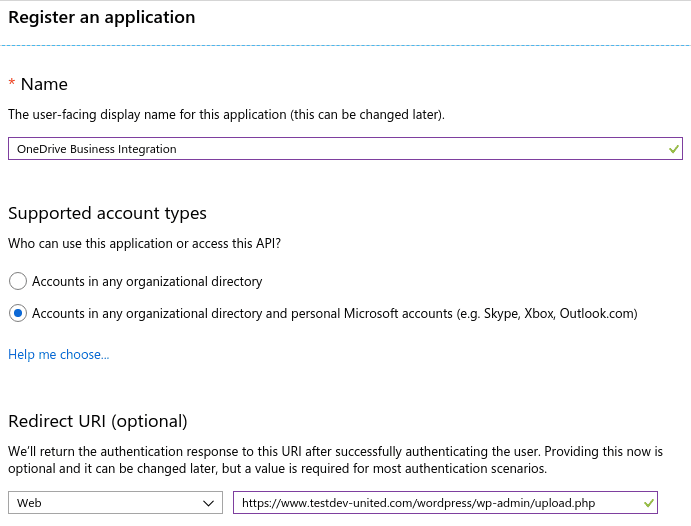
Para começar, acesse o portal do Microsoft Azure para registrar um aplicativo. Clique em novo registro e insira um nome para seu aplicativo. Antes de registrar o aplicativo, copie o OneDrive for Business da página de configurações da WP Media Folder URI de redirecionamento do Microsoft Azure .
Depois de clicar em registrar, o aplicativo será criado, mas você precisa recuperar alguns detalhes adicionais. A ID do aplicativo, ou ID do cliente, está na visão geral do seu novo aplicativo - você pode copiá-lo e colá-lo diretamente no campo ID do cliente OneDrive for Business configurações WP Media Folder
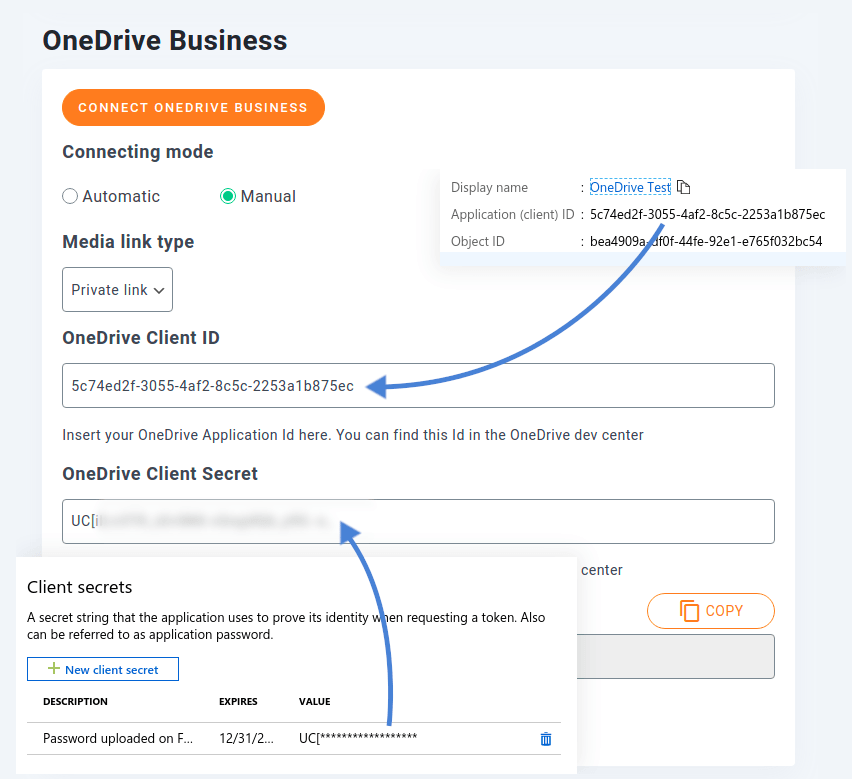
Para gerar o segredo do cliente, vá para a certificados e segredos em seu aplicativo Microsoft Azure. Clique no novo segredo do cliente para criar um código secreto que vai para o OneDrive WP Media Folder Segredo do Cliente . Essa é a última coisa que você precisa configurar no Microsoft Azure; volte para WP Media Folder e salve suas configurações. Em seguida, clique no botão Conectar OneDrive Business para integrar a solução de armazenamento em nuvem ao WordPress.
Usando WP Media Folder como gerenciador de arquivos para OneDrive for Business
Se a conexão for bem-sucedida, você encontrará uma nova área na sua biblioteca de mídia do WordPress – uma nova OneDrive Business que, como produto de sua nova integração, hospeda seus arquivos na nuvem.
Para começar a explorar os recursos do plug-in, clique na área OneDrive Business . Dentro desta área, WP Media Folder é quase idêntico ao de quando você está trabalhando com sua biblioteca de mídia padrão do WordPress. No entanto, quaisquer alterações que você fizer, sejam elas relacionadas à criação ou gerenciamento de pastas ou arquivos de mídia, serão espelhadas no OneDrive for Business imediatamente.
Na verdade, qualquer alteração feita na biblioteca de mídia do WordPress é refletida no OneDrive for Business. A direção oposta funciona da mesma forma - efetivamente, WP Media Folder atua como um gerenciador de arquivos que sincroniza os dois serviços juntos.
A sincronização funciona automaticamente, mas se algumas alterações não forem refletidas imediatamente, você pode clicar com o botão direito do mouse no OneDrive Business e executar a sincronização completa.
Importe mídia empresarial OneDrive para WordPress
Finalmente você tem a opção de importar uma ou algumas mídias do OneDrive Business para o Wordpress. Claro que tudo pode ser feito a partir da biblioteca de mídia e você pode selecionar a pasta de destino da mídia.
Em alguns casos, seria útil usar mídia OneDrive de servidores Microsoft (mídia incorporada), essencialmente se você tiver um servidor bastante lento para servir mídia. Por outro lado, se você tiver um servidor poderoso ou estiver usando um CDN, importar a mídia comercial Onedrive para servi-los do WordPress talvez seja uma escolha melhor!
Chamando todos os webmasters!
Economize tempo e aumente a produtividade com WP Media Folder . Organize facilmente os arquivos de mídia do cliente, crie galerias personalizadas e forneça uma experiência de usuário perfeita.
Atualize seus projetos de site agora!
Esteja você trabalhando sozinho ou como parte de uma equipe, WP Media Folder tem tudo para você. Com a mais nova integração do plugin WordPress com OneDrive e OneDrive for Business, você pode usar seu blog como um gerenciador de arquivos para compartilhar arquivos e colaborar na criação de ótimo conteúdo com galerias incríveis !
Ao se inscrever no blog, enviaremos um e-mail quando houver novas atualizações no site para que você não perca.





Comentários